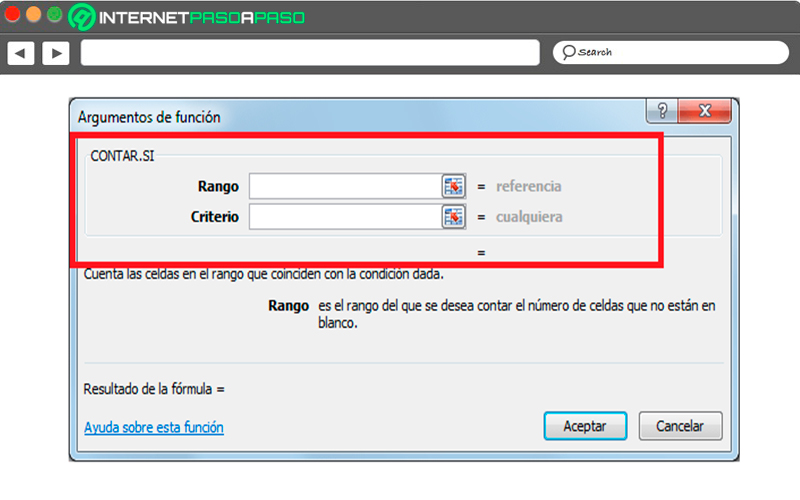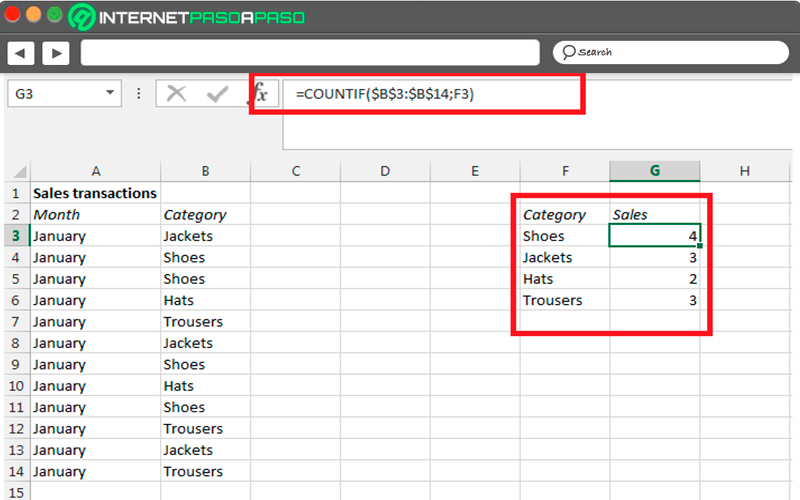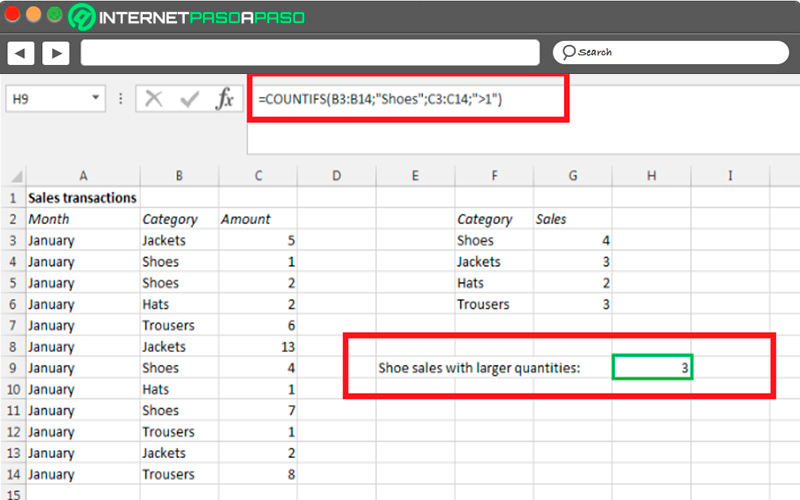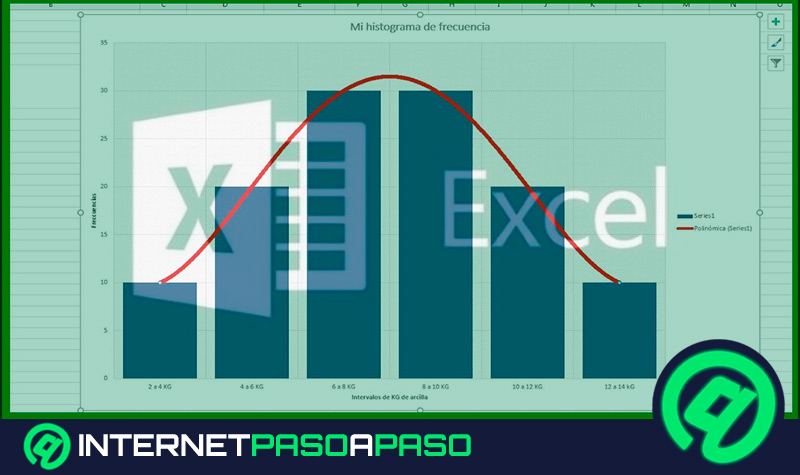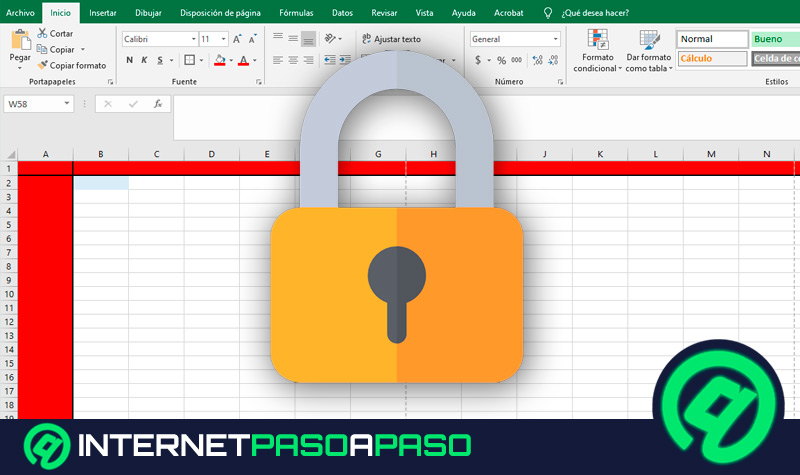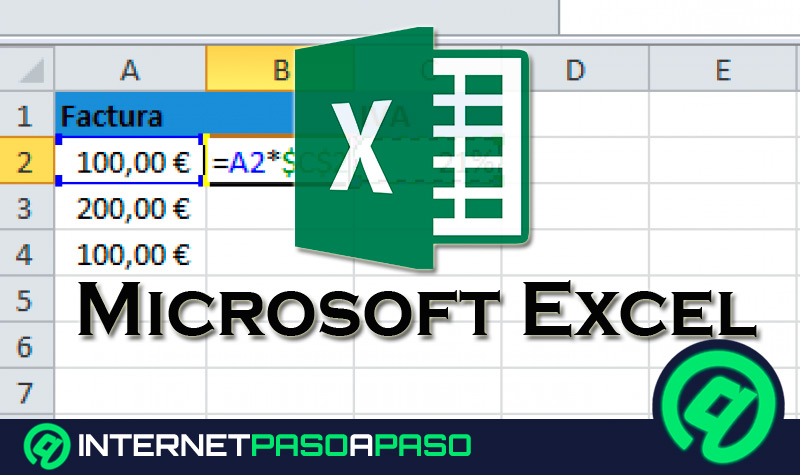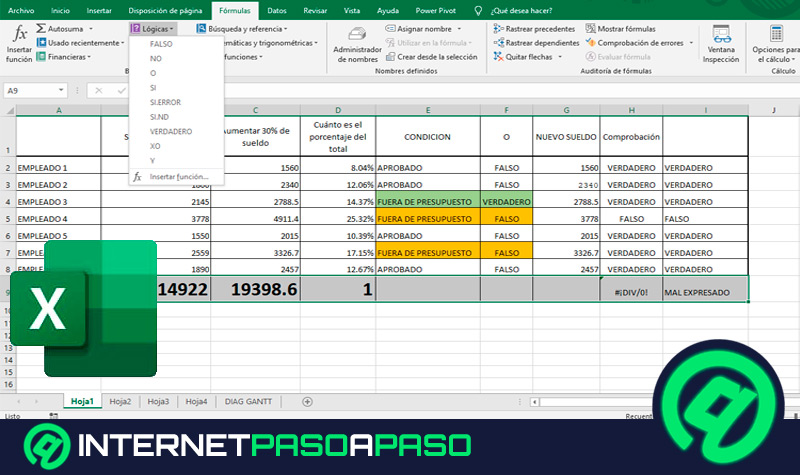Lo Último en IP@P
- Actualizaciones del Programa de Afiliados de TEMU: ¡Hasta MX$500,000 al mes!
- ¿Aún es rentable invertir en oro en comparación con la inversión en criptomonedas?
- ¡Netflix sigue siendo el rey! Estas son las plataformas de streaming con más usuarios en el mundo
- De la palanca a la pantalla: la evolución de las máquinas tragamonedas y el auge de los juegos online
- Estos son los mejores beneficios de la IA en el diseño de Logos: Innovación y Eficiencia
Este software se ha convertido en una de las herramientas principales para lo que es la creación de tablas y filas de datos numéricos, en las cuales se deben desarrollar algunas operaciones matemáticas y cálculos con la ayuda de las diferentes funciones que ofrece el programa.
Una de las ventajas de utilizar este programa de Microsoft es que los usuarios tienen la oportunidad de encontrar una gran cantidad de fórmulas que les permitirán desarrollar ciertas operaciones matemáticas de una forma más fácil y rápida. De esta manera se puede decir que esta aplicación puede resultar mucho más útil que una misma calculadora.
En el caso de la función CONTAR.SI, vas a conseguir funciones muy potentes y versátiles que te permitirán conseguir valores de celdas que cumplen ciertos criterios ya establecidos. De esta forma, aquí te vamos a explicar un poco más como contar números mayores de un grupo de datos con esta herramienta, para ello sigue detalladamente todo lo que te explicaremos en este post.
Función CONTAR.SI ¿Qué es y para qué sirve en Microsoft Excel?
Esta función de Excel te va a permitir contar el número de celda de un rango que cumpla con un criterio establecido previamente. Por lo tanto, el valor de la celda debe cumplir con la condición para que esta pueda ser tomada en cuenta.
De esta manera se necesitan dos argumentos para poder aplicar la función CONTAR.SI que son los siguientes:
- Rengo: El rango es aquel que va a contener los valores que se quieren contar.
- Criterio: En esta condición se determinará las celdas que serán contadas.
Una manera de poder entender esto un poco mejor esto es tomando en cuenta el siguiente ejemplo: Tienes una lista sin clasificar con entradas que reflejan lo que han sido las ventas de los últimos meses de tu negocio.
Sin embargo, quieres conocer con qué frecuencia se vende un artículo determinado. Para ello no tendrás que empezar a averiguar esto revisando la lista manualmente, sino que utilizas la función CONTAR.SI donde puedes hacer que se te muestre un valor determinado.
Por lo tanto, esta herramienta es conocida como una función estadística que te va a permitir saber qué tipos de artículos son los más vendidos, así como cualquier otro dato de estadística que quieras conocer. De esta manera, CONTAR.SI es una combinación de función lógica y funciones de estadísticas. Donde la combinación de ellas refleja un resultado sólo si la celda cumple con un valor determinado.
También es importante no llegar a confundir CONTAR.SI con SUMAR.SI, ambas funciones son muy similares, pero cada una cumple una función diferente, en el caso de contar ofrece el número de valores dentro de un área de datos, mientras que la suma lo que hace es sumar directamente las cantidades que han sido especificadas previamente.
Pasos para contar números mayores de una tabla de Excel con CONTAR.SI
Para poder aplicar esta función en tus hojas de cálculos de Excel es muy importante que se tenga en cuenta la sintaxis y que la misma se cumpla, en este caso es la siguiente: =CONTAR.SI(rango:criterio de búsqueda).
Más en Software
- ¿Cómo eliminar todas las personalizaciones de Microsoft Access desde cero? Guía paso a paso
- ¿Cómo importar un archivo de PowerPoint a un Pendrive USB o disco extraíble? Guía paso a paso
- ¿Cómo hacer un calendario en Microsoft Word? Guía paso a paso
- ¿Cómo hacer un diagrama de flujo en Microsoft Word? Guía paso a paso
- ¿Cómo hacer un horario en una hoja de cálculo de Microsoft Excel? Guía paso a paso
SÍGUENOS EN 👉 YOUTUBE TV
En el caso del rango, tal cual como ya se mencionó anteriormente hace referencia a las celdas que recogen todos los datos que deben contarse. Por lo tanto, en este valor debe indicar lo que es la celda inicial y la celda final que se contarán, las mismas deben ir separadas por un punto como por ejemplo: “B3:B14”, en este caso se abarcan las dos celdas mencionas más todas las que están entre ellas.
Ahora en el criterio de búsqueda se debe indicar el valor que se quiere contar, en este caso puede ser número o letras, como por ejemplo “zapatos” ten en cuenta que el valor debe ir entre comillas. También puedes insertar la celda donde se encuentre el valor que quieres contar como por ejemplo B3.
La misma puede quedar de la siguiente manera:
- =CONTAR.SI(B3:B14;”zapatos”)
- =CONTAR.SI(B3:B14;F3)
Para que todo esto sea mucho más fácil para los usuarios, este programa de Microsoft también ofrece funciones de autocompletado, por lo que solo deberás desplazar la función desde la parte inferior derecha de la celda donde se encuentra. Esto quiere que las celdas especificadas en rango y criterios se ajustarán automáticamente.
De esta forma, la función comenzará a hacer referencia a las celdas situadas una line más abajo, en este caso debes introducir la fórmula incluyendo el símbolo de dólar como se muestra a continuación: =CONTAR.SI($B$3:$B$14;F3).
Cabe mencionar que CONTAR.SI cuenta con una función adicional que es conocida como CONTAR.SI.CONJUNTO, la misma permite añadir más rangos y valores de búsqueda a las funciones.
En este caso puedes calcular varias ventas de zapatos que incluyen más de un producto, para ello aplicas la siguiente fórmula: =CONTAR.SI.CONJUNTO(B3:B14;$G4:C3:C14>1)